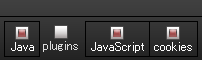
広告
広告
https://www.7key.jp/software/opera.html#a_01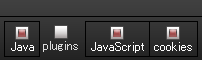
Button9, "Java"="Disable Java, , , "Java", "Checkbox Skin" | Enable Java, , , , "Checkbox Skin.Selected"" Button10, "Plug-in"="Disable plugins, , , "plugins", "Checkbox Skin" | Enable plugins, , , , "Checkbox Skin.Selected"" Button11, "JavaScript"="Disable javascript, , , "JavaScript", "Checkbox Skin" | Enable javascript, , , , "Checkbox Skin.Selected"" Button12, "cookies"="Disable cookies, , , "cookies", "Checkbox Skin" | Enable cookies, , , , "Checkbox Skin.Selected""
"Button"の後の数字は、他のボタンと連番になるよう注意が必要。
https://www.7key.jp/software/opera.html#a_02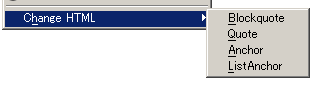
--------------------4 Submenu, "Change HTML", ChangeHTML menu [ChangeHTML menu] Item, "Blockquote" = Copy & Execute program,"C:\Program Files\Opera\userinst\opera_ex.exe","-u bq.txt %u" Item, "Quote" = Copy & Execute program,"C:\Program Files\Opera\userinst\opera_ex.exe","-u q.txt %u" Item, "Anchor" = Copy & Execute program,"C:\Program Files\Opera\userinst\opera_ex.exe","-u a.txt %u" Item, "ListAnchor" = Copy & Execute program,"C:\Program Files\Opera\userinst\opera_ex.exe","-u la.txt %u"
-----4の部分は連番。bq.txt等は下記のようにカスタマイズし、"opera_ex.exe"と同じディレクトリに保存する。
<blockquote cite="%u" title="%t"><p>%C</p></blockquote>
<q cite="%u">%C</q>
<a href="%u" title="%t">%C</a>
<ul><li><a href="%u" title="%t">%C</a></li></ul>
https://www.7key.jp/software/opera.html#a_03基本はOperaEXを設定すると同様。ただし、"menu.ini"を作り直す必要はない。
[Document Popup Menu] --------------------6 Submenu, "Other UA", OpenOtherUA menu [OpenOtherUA menu] Item, "Displayed by IE" = Execute program,"C:\Program Files\Internet Explorer\iexplore.exe","%u" Item, "Displayed by FF" = Execute program,"C:\Program Files\Internet Explorer\iexplore.exe","%u"
https://www.7key.jp/software/opera.html#a_11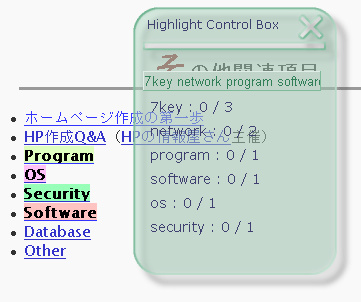
検索エンジンでのキーワードをハイライトしてくれたり、Ctrl+/で検索ボックスが出たりと重宝するはず。
広告